วิธีการตั้งค่าเราเตอร์ TP-Link OneMesh Wi-Fi 6 และตัวขยายช่วง

เชื่อมต่อตัวขยายช่วง TP-Link OneMesh Wi-Fi 6 กับเราเตอร์โดยใช้ WPS เว็บเบราว์เซอร์ หรือแอปมือถือ Thether
DNS บน HTTPS เป็นหนึ่งในโปรโตคอลอินเทอร์เน็ตใหม่ที่ดีที่สุดที่ออกแบบมาเพื่อปรับปรุงความปลอดภัยของเราเมื่อท่องเว็บ มันเข้ารหัสการค้นหา DNS และช่วยในการหยุดบุคคลที่สามจากการสอดแนมกิจกรรมของคุณบนเว็บ ในอนาคต เบราว์เซอร์ที่น่านับถือทั้งหมดน่าจะเปิดใช้งาน DNS ผ่าน HTTPS โดยค่าเริ่มต้น แต่นั่นไม่ใช่กรณีในขณะนี้ หากคุณใช้ Mozilla Firefox และต้องการเปิด DNS ผ่าน HTTPS ให้ทำดังนี้บนพีซี Windows และสมาร์ทโฟนหรือแท็บเล็ต Android:
สารบัญ
หมายเหตุ:ในบทช่วยสอนนี้ เราจะแสดงวิธีเปิดใช้งาน DNS ผ่าน HTTPS ใน Firefox สำหรับ Windows และ Android ขออภัย คุณลักษณะนี้ยังไม่มีให้บริการบน iPhone นอกจากนี้ หากคุณไม่ทราบว่า DNS ผ่าน HTTPS คืออะไร โปรดอ่าน: DNS ผ่าน HTTPS หรือการค้นหา DNS ที่ปลอดภัยคืออะไร เปิดใช้งานใน Google Chrome! .
วิธีเปิดใช้งาน DNS ผ่าน HTTPS ใน Firefox สำหรับ Windows
การเปิดใช้งาน DNS ผ่าน HTTPS ใน Firefox ทำได้ง่ายกว่าที่คุณคาดไว้ เปิด Firefox บนพีซี Windows 10 ของคุณแล้วคลิกหรือกดเลือกที่ปุ่มเมนู หาได้ที่มุมขวาบนของ Firefox
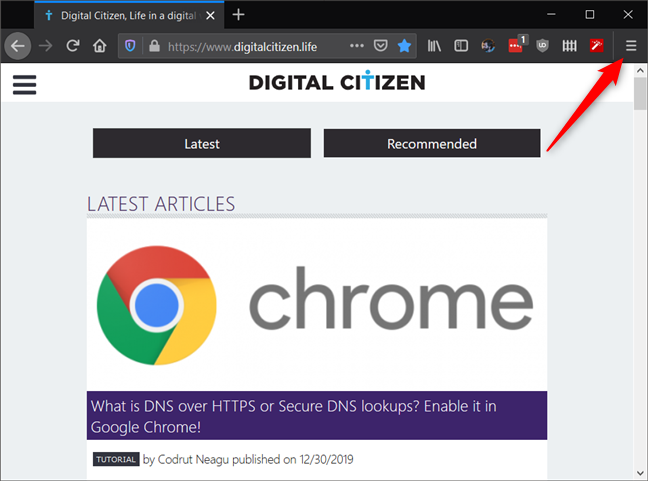
ปุ่มเมนูใน Firefox
ในเมนู คลิกหรือแตะตัวเลือก
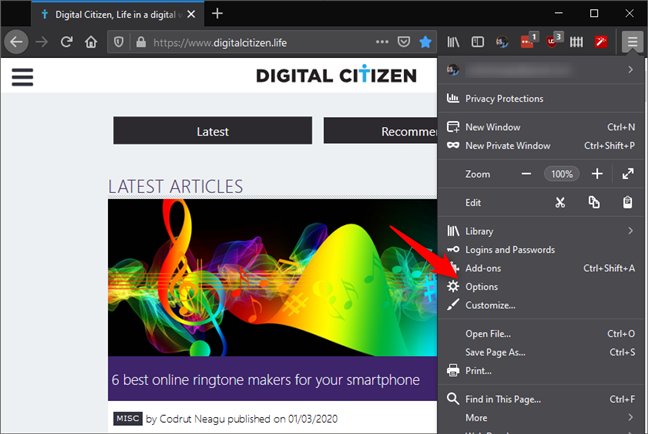
รายการตัวเลือกจากเมนูของ Firefox
โหลดแท็บตัวเลือก แล้ว เลื่อนลงมาจนสุด ซึ่งคุณจะพบส่วนที่เรียกว่าการตั้งค่าเครือข่าย ในนั้นมีปุ่มที่เรียกว่าSettings : คลิกหรือแตะที่มัน
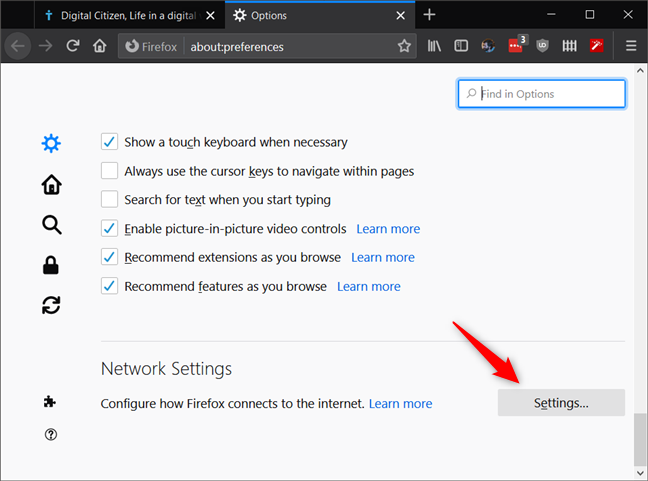
ปุ่มการตั้งค่าจากการตั้งค่าเครือข่ายของ Firefox
ตอนนี้ Firefox จะเปิดกล่องโต้ตอบชื่อการตั้งค่าการเชื่อมต่อ หากต้องการให้ Firefox ใช้ DNS ผ่าน HTTPS ให้เลือกการ ตั้งค่า "เปิดใช้งาน DNS ผ่าน HTTPS"จากด้านล่างของกล่องโต้ตอบ
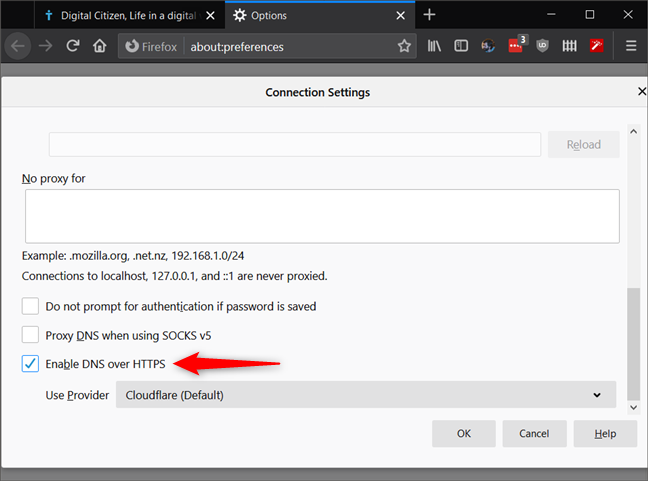
การตั้งค่าเปิดใช้งาน DNS ผ่าน HTTPS จากการตั้งค่าการเชื่อมต่อของ Firefox
Firefox ใช้ Cloudflare สำหรับ DNS ผ่าน HTTPS ซึ่งหมายความว่าการค้นหา DNS ของคุณจะถูกส่งไปยังเซิร์ฟเวอร์ DNS ของ Cloudflare แทนเซิร์ฟเวอร์DNS เริ่มต้นที่ กำหนดโดย Windows 10 หรือโดยเราเตอร์ของคุณ
คลิกหรือกดเลือกตกลงเพื่อบันทึกการเปลี่ยนแปลง และปิดแท็บตัวเลือก
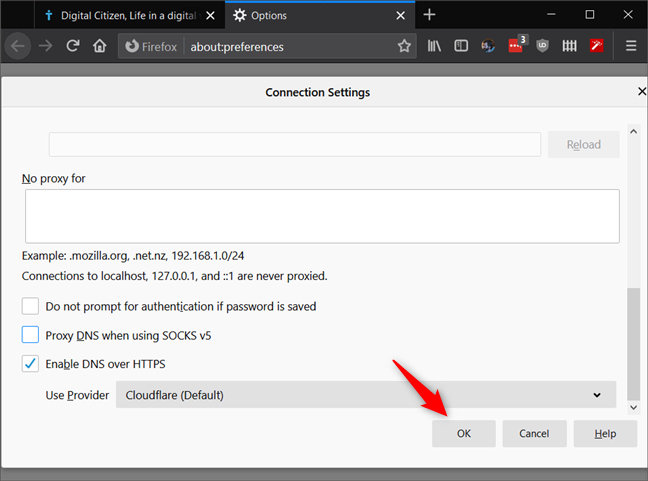
การกดตกลงจะบันทึกการเปลี่ยนแปลง (ไม่จำเป็นต้องรีสตาร์ทเบราว์เซอร์)
นั่นคือมัน! จากนี้ไป Firefox จะทำการค้นหา DNS ที่ปลอดภัยเท่านั้น หากต้องการตรวจสอบว่าทุกอย่างทำงานตามปกติหรือไม่ คุณสามารถไปที่หน้าเว็บBrowsing Experience Security Check ของ Cloudflare คลิกหรือแตะที่ปุ่ม"ตรวจสอบเบราว์เซอร์ของฉัน"และรอให้การทดสอบเสร็จสิ้น

หน้าเว็บการตรวจสอบความปลอดภัย Cloudflare Browsing Experience
หาก ผลลัพธ์ DNS ที่ปลอดภัยเป็นสีเขียวและบอกคุณว่า"คุณกำลังใช้การขนส่ง DNS ที่เข้ารหัสด้วย 1.1.1.1" แสดงว่า DNS บน HTTPS ทำงานอย่างถูกต้องในเบราว์เซอร์ Firefox ของคุณ
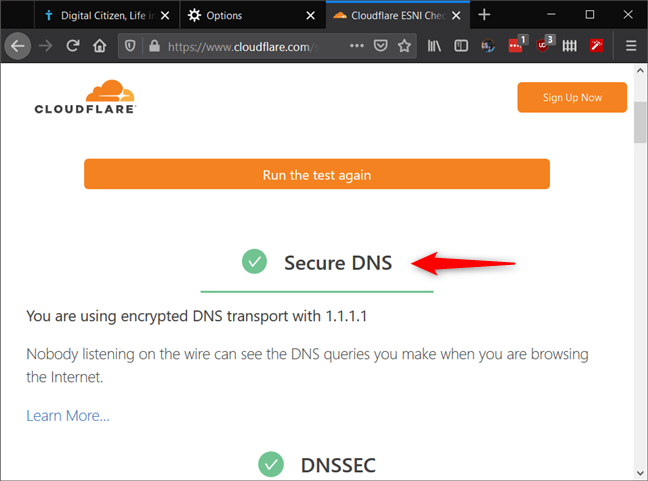
ข้อความที่คุณได้รับจาก Cloudflare เมื่อคุณใช้ DNS ผ่าน HTTPS
หมายเหตุ:แม้ว่าเบราว์เซอร์จะอนุญาตให้คุณเพิ่ม DNS ที่กำหนดเองผ่านผู้ให้บริการ HTTPS ได้ แต่กระบวนการดังกล่าวซับซ้อนเกินไปสำหรับผู้ใช้ทั่วไป ในทางกลับกัน คุณควรรู้ว่าสำหรับ Firefox เพื่อรวม DNS อื่นบนผู้ให้บริการ HTTPS ในรายการ พวกเขาต้องปฏิบัติตามกฎเกณฑ์ที่เข้มงวด และตอนนี้มีเพียงCloudflare เท่านั้น ที่ทำได้ เนื่องจากทั้งสองบริษัทได้ทำงานร่วมกันเพื่อสร้าง DNS ผ่านโปรโตคอล HTTPS อย่างไรก็ตาม ในเดือนธันวาคม 2019 Mozilla ประกาศว่า DNS ตัวที่สองบนผู้ให้บริการ HTTPS จะรวมอยู่ในเบราว์เซอร์: NextDNS
วิธีเปิดใช้งาน DNS ผ่าน HTTPS ใน Firefox สำหรับ Android
คุณยังสามารถเปิดใช้งาน DNS ผ่าน HTTPS ใน Firefox สำหรับ Android อย่างไรก็ตาม Firefox สำหรับ Android ไม่เหมือนกับใน Windows ตรงที่ไม่มีการตั้งค่าที่คุณสามารถเปิดหรือปิดได้ ใน Android ให้เปิด Firefox และใช้เพื่อไปที่about :config
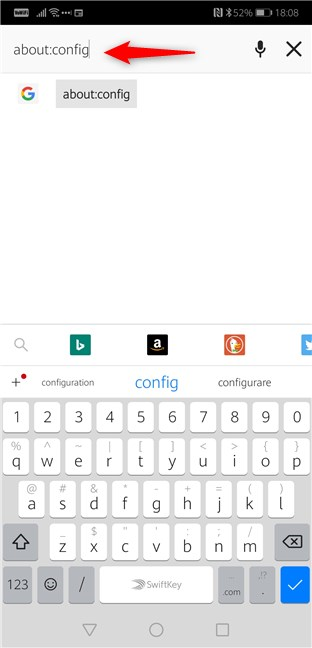
about:config โหลดการตั้งค่ามากมายที่มีอยู่ใน Firefox สำหรับ Android
ในหน้าabout:configให้พิมพ์network.trr.modeในช่องค้นหาจากมุมบนขวา
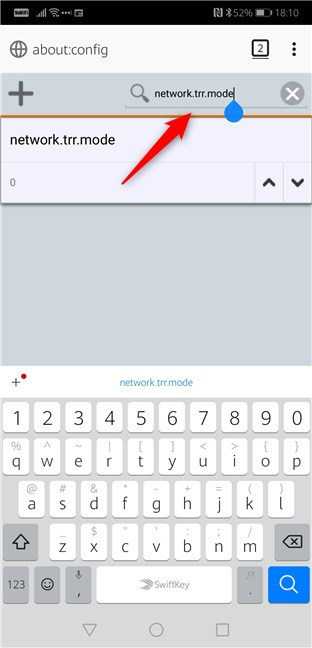
กำลังค้นหาการตั้งค่าที่เรียกว่า network.trr.mode
คุณควรเห็นการตั้งค่าnetwork.trr.mode โดยค่าเริ่มต้น ค่าจะถูกตั้งเป็น 0 (ศูนย์) ใช้ปุ่มลูกศรที่ด้านขวาของการตั้งค่าเพื่อเปลี่ยนค่าเป็น 2 (สอง) เมื่อคุณทำเช่นนั้น Firefox สำหรับ Android จะเริ่มใช้ DNS ผ่าน HTTPS ตามเซิร์ฟเวอร์ของ Cloudflare
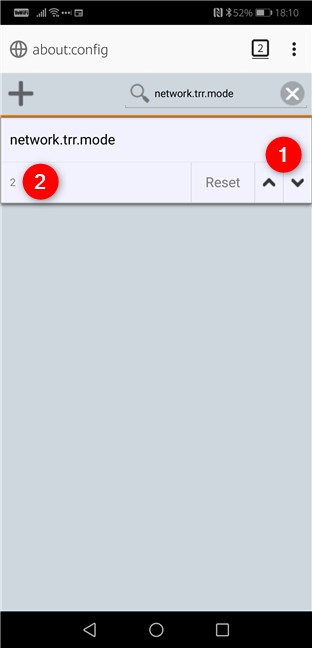
network.trr.mode ต้องมีค่า 2 (สอง)
แค่นั้นแหละ! หากคุณต้องการตรวจสอบว่า DNS ผ่าน HTTPS ทำงานใน Firefox บนสมาร์ทโฟน Android ของคุณหรือไม่ ให้ไปที่หน้าเว็บBrowsing Experience Security Check ของ Cloudflare คลิกหรือกดเลือกปุ่ม"ตรวจสอบเบราว์เซอร์ของฉัน"รอให้การทดสอบสิ้นสุด จากนั้นตรวจสอบว่า ผลลัพธ์ DNS ที่ปลอดภัยถูกเน้นเป็นสีเขียวหรือไม่ และแจ้งว่า "คุณกำลังใช้การขนส่ง DNS ที่เข้ารหัส ด้วย1.1.1.1"
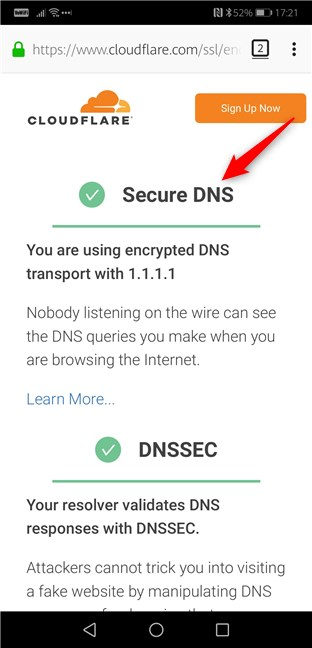
Firefox สำหรับ Android ที่ใช้ DNS ผ่าน HTTPS
แม้ว่ากระบวนการจะดูไม่สวยงาม แต่ก็ทำให้งานเสร็จ และไม่ซับซ้อนเช่นกัน
คุณเปิดใช้งาน DNS ผ่าน HTTPS ในเบราว์เซอร์ Firefox หรือไม่
นอกจากจะเป็นมาตรการที่ยอดเยี่ยมในการปรับปรุงความปลอดภัยออนไลน์ของคุณแล้ว การเปิด DNS ผ่าน HTTPS ใน Firefox ยังทำได้ง่ายกว่าในเว็บเบราว์เซอร์อื่นๆ เช่น Google Chrome คุณเปิดใช้งาน DNS ผ่าน HTTPS ใน Firefox ของคุณหรือไม่ ทำไมคุณถึงทำมัน และคุณพบปัญหาใด ๆ หรือไม่? แจ้งให้เราทราบในส่วนความคิดเห็นด้านล่าง
เชื่อมต่อตัวขยายช่วง TP-Link OneMesh Wi-Fi 6 กับเราเตอร์โดยใช้ WPS เว็บเบราว์เซอร์ หรือแอปมือถือ Thether
โควต้าดิสก์ใน Windows คืออะไร ทำไมพวกเขาถึงมีประโยชน์? วิธีการตั้งค่า? วิธีใช้งานเพื่อจำกัดพื้นที่เก็บข้อมูลของผู้ใช้แต่ละคน
ดูวิธีเปิด iPhone 11, iPhone 12 และ iPhone 13 วิธีปิด iPhone ของคุณ วิธีสไลด์เพื่อปิดเครื่อง iPhone ของคุณ
ดูวิธีใช้งานแบบไม่ระบุตัวตนใน Google Chrome, Mozilla Firefox, Microsoft Edge และ Opera วิธีเปิดการท่องเว็บแบบส่วนตัวในเบราว์เซอร์ทั้งหมด
วิธีใส่ Google Chrome แบบเต็มหน้าจอและเบราว์เซอร์อื่นๆ: Mozilla Firefox, Microsoft Edge และ Opera วิธีออกจากโหมดเต็มหน้าจอ
บัญชีผู้ใช้ Guest ใน Windows คืออะไร? มันทำอะไรได้บ้างและทำอะไรไม่ได้? จะเปิดใช้งานได้อย่างไรและใช้งานอย่างไร?
ทางลัดและวิธีการทั้งหมดที่คุณสามารถใช้เพื่อเริ่ม Task Scheduler ใน Windows 10, Windows 7 และ Windows 8.1 วิธีเริ่มแอปนี้ โดยใช้เมาส์ แป้นพิมพ์ หรือคำสั่ง
วิธีเชื่อมต่อกับเซิร์ฟเวอร์ FTP จาก Windows 10 โดยใช้ File Explorer เพื่อจัดการไฟล์และโฟลเดอร์บนเซิร์ฟเวอร์ FTP
เปลี่ยนสมาร์ทโฟน Android ของคุณให้เป็นเว็บแคมสำหรับพีซี Windows ของคุณ วิธีใช้แอพ DroidCam Wireless Webcam เพื่อจุดประสงค์นี้
เรียนรู้วิธีเปลี่ยน Subnet Mask ใน Windows 10 ผ่านแอปการตั้งค่า แผงควบคุม PowerShell หรืออินเทอร์เฟซของเราเตอร์
วิธีตั้งค่า Windows 10 ให้เปิดไฟล์ แอพ โฟลเดอร์ และรายการอื่นๆ ได้ด้วยคลิกเดียว วิธีคลิกเมาส์เพียงครั้งเดียวแทนการดับเบิลคลิก
วิธีพิมพ์ภาพขนาดใหญ่ (เช่น โปสเตอร์) ในหลาย ๆ หน้าโดยใช้ Paint จาก Windows 10
เรียนรู้วิธีซูมเข้าและซูมออกใน Google Chrome, Microsoft Edge, Mozilla Firefox และ Opera เพื่อปรับปรุงประสบการณ์การอ่าน
วิธีใช้แท็บรายละเอียดในตัวจัดการงานเพื่อจัดการกระบวนการที่ทำงานอยู่ สิ้นสุดกระบวนการ กำหนดลำดับความสำคัญ สร้างดัมพ์หน่วยความจำ หรือจำลองเสมือน
วิธีการเข้าถึงไดรฟ์ BitLocker USB เมื่อคุณลืมรหัสผ่าน พร้อมเคล็ดลับในการจัดการคีย์การกู้คืน
หากคุณไม่จำเป็นต้องใช้ Galaxy AI บนโทรศัพท์ Samsung ของคุณอีกต่อไป คุณสามารถปิดได้ด้วยการใช้งานที่เรียบง่ายมาก ต่อไปนี้เป็นคำแนะนำสำหรับการปิด Galaxy AI บนโทรศัพท์ Samsung
หากคุณไม่จำเป็นต้องใช้ตัวละคร AI ใดๆ บน Instagram คุณก็สามารถลบมันออกได้อย่างรวดเร็วเช่นกัน นี่คือคำแนะนำในการลบตัวละคร AI จาก Instagram
สัญลักษณ์เดลต้าใน Excel หรือที่เรียกว่าสัญลักษณ์สามเหลี่ยมใน Excel ถูกใช้มากในตารางข้อมูลสถิติ โดยแสดงจำนวนที่เพิ่มขึ้นหรือลดลงหรือข้อมูลใดๆ ตามที่ผู้ใช้ต้องการ
ผู้ใช้ยังสามารถปรับแต่งเพื่อปิดหน่วยความจำ ChatGPT ได้ทุกเมื่อที่ต้องการ ทั้งบนเวอร์ชันมือถือและคอมพิวเตอร์ ต่อไปนี้เป็นคำแนะนำสำหรับการปิดการใช้งานที่จัดเก็บ ChatGPT
ตามค่าเริ่มต้น Windows Update จะตรวจหาการอัปเดตโดยอัตโนมัติ และคุณยังสามารถดูได้ว่ามีการอัปเดตครั้งล่าสุดเมื่อใดได้อีกด้วย ต่อไปนี้เป็นคำแนะนำเกี่ยวกับวิธีดูว่า Windows อัปเดตครั้งล่าสุดเมื่อใด
โดยพื้นฐานแล้วการดำเนินการเพื่อลบ eSIM บน iPhone ก็ง่ายสำหรับเราที่จะทำตามเช่นกัน ต่อไปนี้เป็นคำแนะนำในการถอด eSIM บน iPhone
นอกจากการบันทึก Live Photos เป็นวิดีโอบน iPhone แล้ว ผู้ใช้ยังสามารถแปลง Live Photos เป็น Boomerang บน iPhone ได้อย่างง่ายดายอีกด้วย
หลายๆ แอปจะเปิดใช้งาน SharePlay โดยอัตโนมัติเมื่อคุณใช้ FaceTime ซึ่งอาจทำให้คุณกดปุ่มผิดโดยไม่ได้ตั้งใจและทำลายการสนทนาทางวิดีโอที่คุณกำลังทำอยู่ได้
เมื่อคุณเปิดใช้งานคลิกเพื่อดำเนินการ ฟีเจอร์จะทำงานและทำความเข้าใจข้อความหรือรูปภาพที่คุณคลิก จากนั้นจึงตัดสินใจดำเนินการตามบริบทที่เกี่ยวข้อง
การเปิดไฟแบ็คไลท์คีย์บอร์ดจะทำให้คีย์บอร์ดเรืองแสง ซึ่งมีประโยชน์เมื่อใช้งานในสภาวะแสงน้อย หรือทำให้มุมเล่นเกมของคุณดูเท่ขึ้น มี 4 วิธีในการเปิดไฟคีย์บอร์ดแล็ปท็อปให้คุณเลือกได้ด้านล่าง
มีหลายวิธีในการเข้าสู่ Safe Mode ใน Windows 10 ในกรณีที่คุณไม่สามารถเข้าสู่ Windows และเข้าสู่ระบบได้ หากต้องการเข้าสู่ Safe Mode Windows 10 ขณะเริ่มต้นคอมพิวเตอร์ โปรดดูบทความด้านล่างจาก WebTech360
ปัจจุบัน Grok AI ได้ขยายเครื่องสร้างภาพด้วย AI เพื่อเปลี่ยนรูปถ่ายส่วนตัวให้กลายเป็นสไตล์ใหม่ ๆ เช่น การสร้างภาพสไตล์ Studio Ghibli ด้วยภาพยนตร์แอนิเมชั่นชื่อดัง
Google One AI Premium เสนอการทดลองใช้ฟรี 1 เดือนให้ผู้ใช้สมัครและสัมผัสกับฟีเจอร์อัปเกรดมากมาย เช่น ผู้ช่วย Gemini Advanced
ตั้งแต่ iOS 18.4 เป็นต้นไป Apple อนุญาตให้ผู้ใช้ตัดสินใจได้ว่าจะแสดงการค้นหาล่าสุดใน Safari หรือไม่
Windows 11 ได้รวมโปรแกรมแก้ไขวิดีโอ Clipchamp ไว้ใน Snipping Tool เพื่อให้ผู้ใช้สามารถแก้ไขวิดีโอตามที่ต้องการได้ โดยไม่ต้องใช้แอปพลิเคชันอื่น




























